- Autor Jason Gerald [email protected].
- Public 2024-01-19 22:14.
- E modifikuara e fundit 2025-01-23 12:47.
Ky wikiHow ju mëson se si të shfaqni rreshtat e fshehur në Google Sheets. Fshehja e rreshtave dhe kolonave në Google Sheets është mjaft e lehtë. Ndërsa shfaqja e rreshtave dhe kolonave është mjaft e lehtë, opsioni për ta bërë këtë është mjaft i vështirë për tu gjetur. Ndiqni udhëzuesin e mëposhtëm për të shfaqur rreshtat e fshehur në Fletët e Google.
Hapi
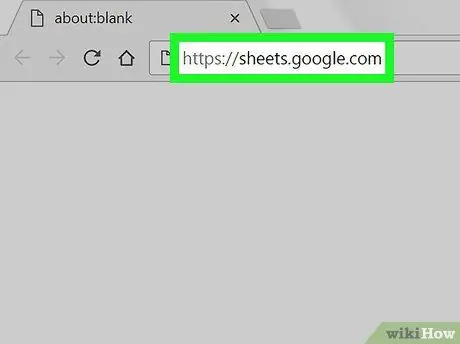
Hapi 1. Hapni Google Sheets
Vizite https://sheets.google.com duke përdorur një shfletues. Nëse jeni regjistruar tashmë në llogarinë tuaj Google, duke vizituar faqen e Google Sheets do të shfaqen të gjitha dokumentet e lidhura me llogarinë tuaj.
Hyni në llogarinë tuaj Google nëse nuk jeni identifikuar tashmë automatikisht
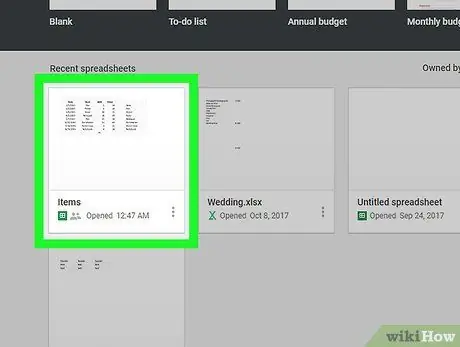
Hapi 2. Hapni dokumentin Google Sheet që përmban rreshtat e fshehur
Nëse ka rreshta që nuk janë të dukshëm, ka shigjeta sipër dhe poshtë rreshtave të fshehur. Shigjeta është në kolonën e numrave në të majtë. Për më tepër, numri i linjës gjithashtu nuk është i dukshëm.
Nëse nuk ka rreshta të fshehur, mund t'i fshehni duke klikuar me të djathtën në numrin e rreshtit në të majtë të kolonës, pastaj duke klikuar "Fshih rreshtin"
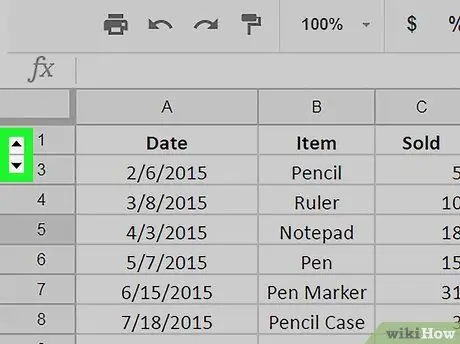
Hapi 3. Klikoni sipër ose poshtë rreshtit të fshehur
Klikoni trekëndëshin e vogël sipër ose poshtë rreshtit të fshehur për ta shfaqur atë.






